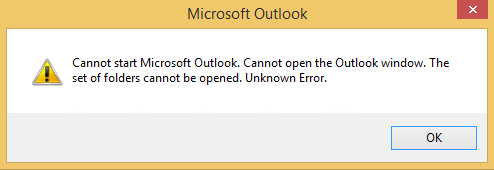Pazīmes
Lietotājs konfigurē jauno Microsoft Outlook profils, izmantojot e-pasta adresi, kas ir līdzīgs šim:
con.user@xyz.onmicrosoft.comŠādā gadījumā tiek atgriezts šāds kļūdas ziņojums:
Nevar startēt Microsoft Outlook. Nevar atvērt outlook logu. Nevar atvērt mapju kopu. Nezināma kļūda.
Iemesls
Programma Outlook izmanto e-pasta adreses, tāpat kā con.user@xyz.onmicrosoft.com.ost datu faila nosaukumu. Tomēr "pret" ir viens no MS-DOS ierīces draivera nosaukumu. Windows neļauj izmantot MS-DOS ierīces draivera nosaukumu, veidojot failu. Tālāk sniegts saraksts ar MS-DOS ierīču draiveru nosaukumus:
|
vārds |
Funkcija |
|---|---|
|
CON |
Tastatūra un displejs |
|
PRN |
Sistēmas sarakstā ierīci, parasti paralēlais ports |
|
IEEJAS |
Papildu ierīces, parasti seriālais ports |
|
CLOCK$ |
Reāllaika sistēmas pulksteni |
|
NUL |
Kopuma bitu ierīce |
|
A:-Z: |
Diska burtu |
|
COM1 |
Pirmais seriāls sakaru ports |
|
LPT1 |
Pirmā paralēlo printera portu |
|
LPT2 |
Otrais paralēlo printera portu |
|
LPT3 |
Trešā paralēlo printera portu |
|
COM2 |
Otrais seriāls sakaru ports |
|
COM3 |
Trešā seriāls sakaru ports |
|
COM4 |
Ceturtā seriāls sakaru ports |
Risinājums
Lai novērstu šo problēmu, izmantojiet kādu no šīm metodēm.
1. metode: Mainīt e-pasta adresi attiecīgajā pastkastes servera pusē
2. metode: Mainīt Outlook profilā datu faila nosaukums
Lai to izdarītu, izpildiet tālāk norādītās darbības.
-
Aizveriet programmu Outlook.
-
Vadības panelī atveriet e-pasta vienumu, un pēc tam noklikšķiniet uz E-pasta konti.
-
Noklikšķiniet uz mainīt, un pēc tam noklikšķiniet uz Papildu iestatījumi.
-
Noklikšķiniet uz zīmnes papildu Outlook datu failu iestatījumi.
-
Atlasiet faila nosaukumu, izdzēsiet pēc ieejas punktu (.) un con prefiksu. Piemēram, ja faila nosaukums ir aux.user@fourthcoffee.onmicrosoft.com - aux.user.ost, mainiet to uz auxuser@fourthcoffee.onmicrosoft.com-aux.user.ost.
-
Noklikšķiniet uz Labi.
-
Kad tiek parādīta uzvedne apstiprinājums, noklikšķiniet uz Jā.
-
Noklikšķiniet uz Labi.
-
Mainīt kontu logā noklikšķiniet uz Tālākun pēc tam noklikšķiniet uz pabeigt.
Tagad programma Outlook tiek startēta pareizi.